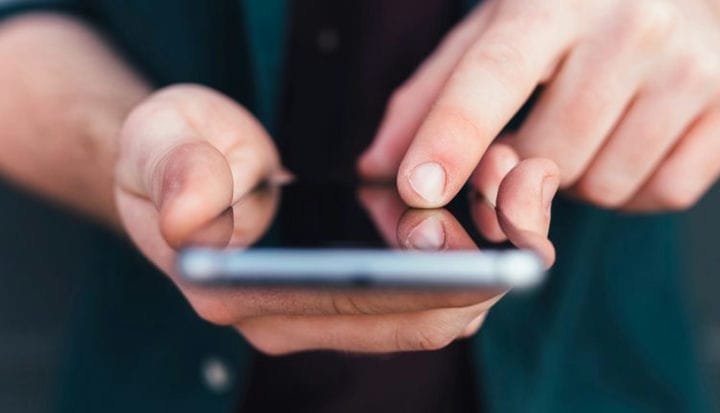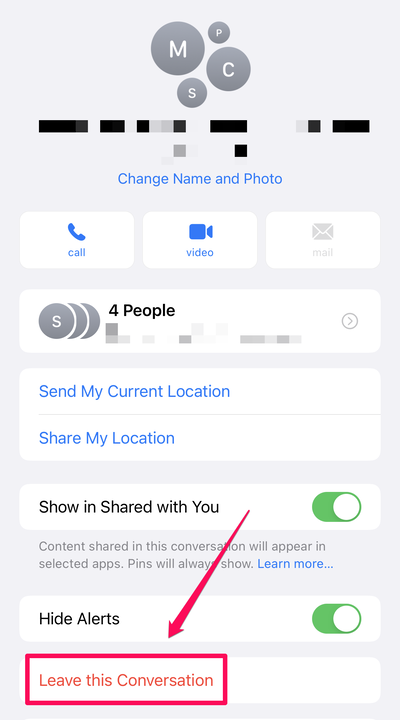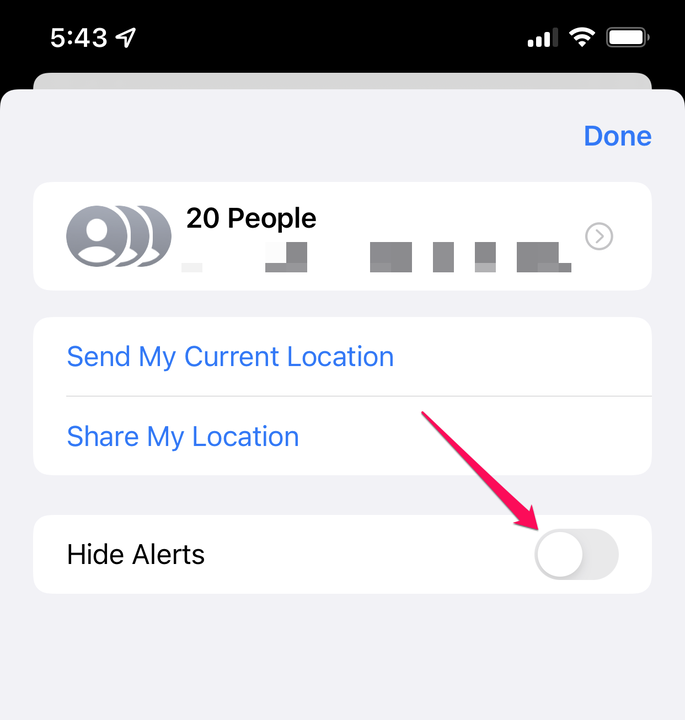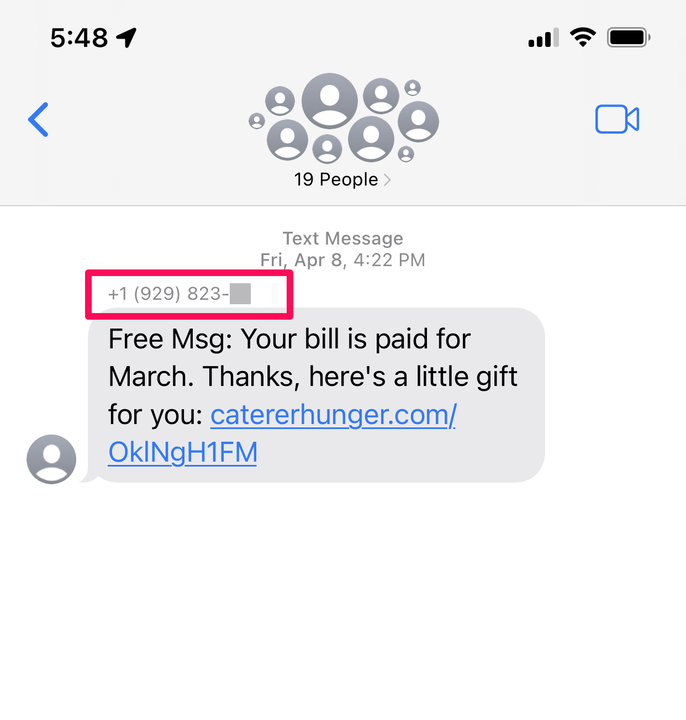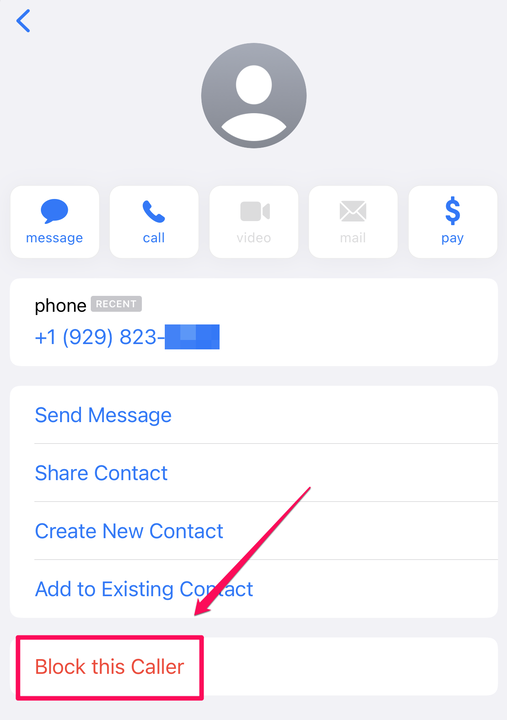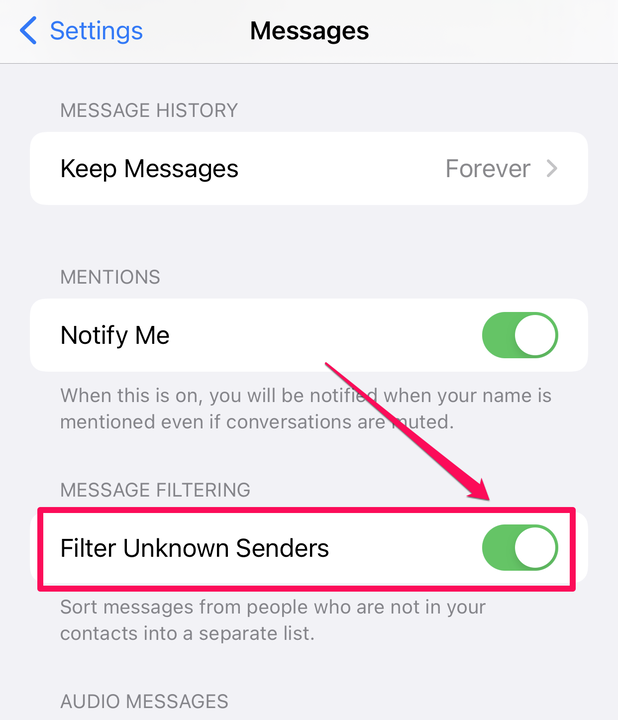Como bloquear e evitar textos de grupos de spam no iPhone
- Você pode deixar uma mensagem de texto de grupo de spam em um iPhone se todos os destinatários estiverem usando o iMessage.
- Se os destinatários forem uma mistura de usuários do iMessage e SMS, você poderá bloquear o remetente ou silenciar a conversa para eliminar as notificações.
- Ative a configuração Filtrar remetentes desconhecidos do iPhone para reduzir o ruído de mensagens potencialmente indesejadas.
As mensagens de texto de spam no seu iPhone são um aborrecimento sempre presente. Se você não tiver sorte, receberá mensagens de grupo frequentes oferecendo férias grátis e produtos indesejados, ou anunciando que ganhou prêmios falsos, como serviço de celular grátis.
Não importa o conteúdo, eles são frustrantes. Felizmente, você pode gerenciar os textos do seu grupo de spam – às vezes você pode sair dos textos do grupo de spam, bloquear remetentes e até ativar um filtro de spam.
Como deixar ou silenciar um texto de grupo de spam no iPhone
Muitas vezes, mas nem sempre, você pode deixar uma mensagem de texto em grupo indesejada. Para tentar sair, faça o seguinte:
1 Abra a mensagem de texto de spam.
2 Toque no ícone do grupo na parte superior da tela.
Role até a parte inferior da página e toque em Sair desta conversa.
Se todos os destinatários estiverem usando o iMessage, você deverá ver uma opção para sair da conversa.
Dave Johnson/Insider
Isso nem sempre vai funcionar, no entanto. Você só pode sair de uma conversa se todos os destinatários estiverem usando o iMessage e se não houver menos de três pessoas na conversa. Para um texto de spam, o número de pessoas raramente é um problema, mas geralmente os destinatários serão uma mistura de usuários do iMessage e SMS. Nesse caso, você não pode sair, mas pode fazer a próxima melhor coisa: você pode silenciar a mensagem, para não receber notificações sempre que alguém responder a ela.
1 Abra a mensagem de texto de spam.
2 Toque no ícone do grupo na parte superior da tela.
3 Ative Ocultar alertas deslizando o botão para a direita.
Mesmo que você não possa sair da conversa, você pode silenciar a conversa que interrompe as notificações.
Dave Johnson/Insider
Como bloquear o remetente de um texto de grupo de spam no iPhone
Geralmente, você não receberá várias mensagens de spam do mesmo número de telefone; para spammers, os números de telefone são dispensáveis e mudam de número com frequência para evitar serem bloqueados. Mesmo assim, se você receber muitos textos indesejados, bloquear os infratores às vezes pode reduzir o volume de mensagens de spam que você recebe.
1 Abra a mensagem de texto de spam.
2 Anote o nome ou número de telefone que enviou a primeira mensagem na conversa — você deve vê-lo acima da primeira mensagem na parte superior da página.
Anote o número de telefone que enviou a mensagem de spam.
Dave Johnson/Insider
3 Toque no ícone do grupo na parte superior da tela.
4 Toque no botão com a lista de nomes e números na conversa.
5 Role para baixo para encontrar o originador da mensagem de texto e toque nele.
6 Toque em Bloquear este chamador e confirme que deseja fazer isso tocando em Bloquear contato na janela pop-up.
Para começar, bloqueie o número de telefone que lhe enviou o spam.
Dave Johnson/Insider
Depois de bloquear o remetente, é uma boa ideia excluir a mensagem para não interagir acidentalmente com ela. Retorne à tela principal de Mensagens e deslize a mensagem de spam para a esquerda para excluí-la.
Como ativar um filtro de spam para textos no iPhone
Seu iPhone oferece outra arma importante na guerra contra os spammers. Uma configuração chamada Filtrar remetentes desconhecidos não bloqueia mensagens de spam, mas as torna dramaticamente menos irritantes. Se você ativar esse recurso, ele classificará automaticamente as mensagens de texto recebidas de qualquer pessoa que ainda não esteja em sua lista de contatos – provável spam – em uma caixa de entrada separada chamada Remetentes desconhecidos e não acionará uma notificação. Para ativar esse recurso:
1 Inicie o aplicativo Configurações .
2 Toque em Mensagens.
3 Ative Filtrar remetentes desconhecidos deslizando o botão para a direita.
A opção Filtrar configurações desconhecidas pode reduzir o número de mensagens de spam irritantes que incomodam você todos os dias.